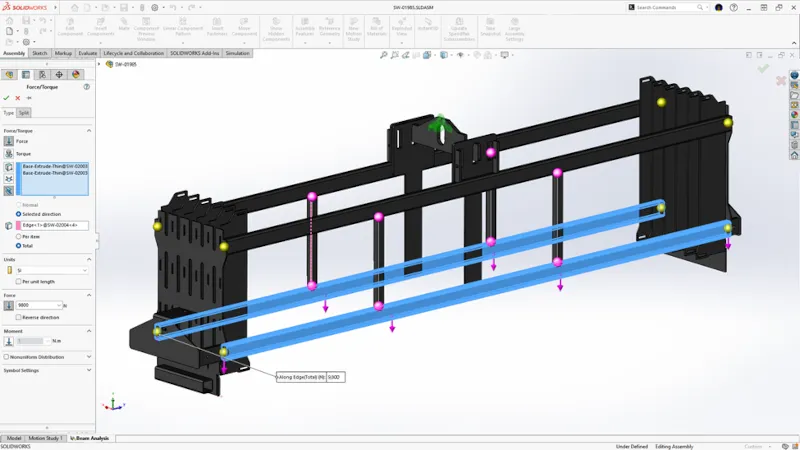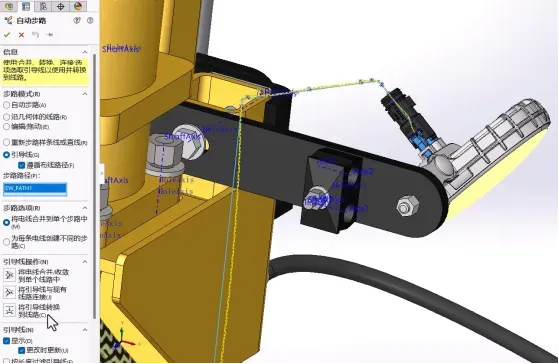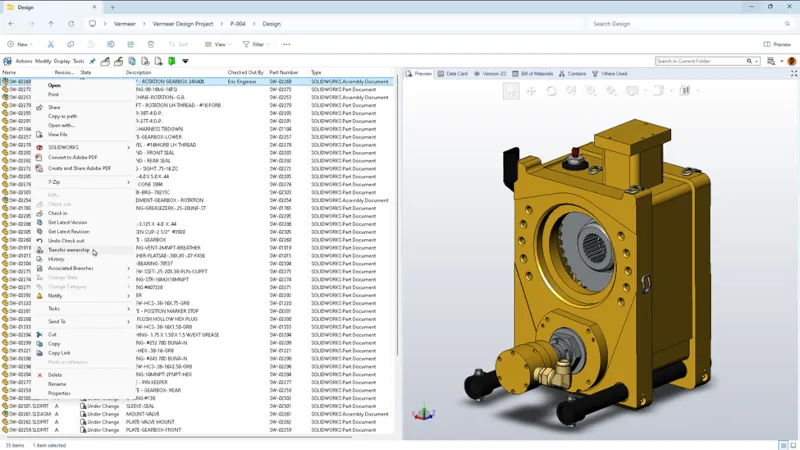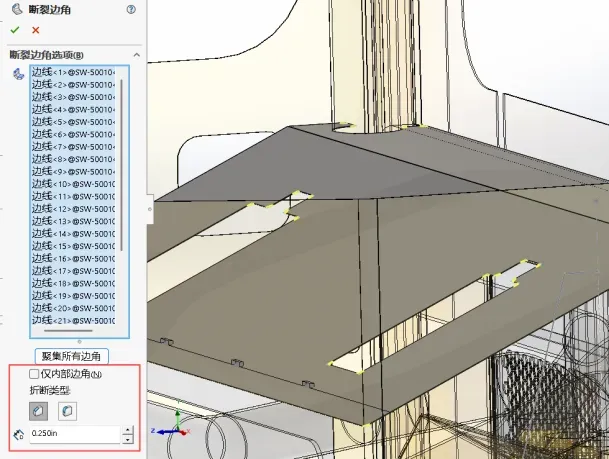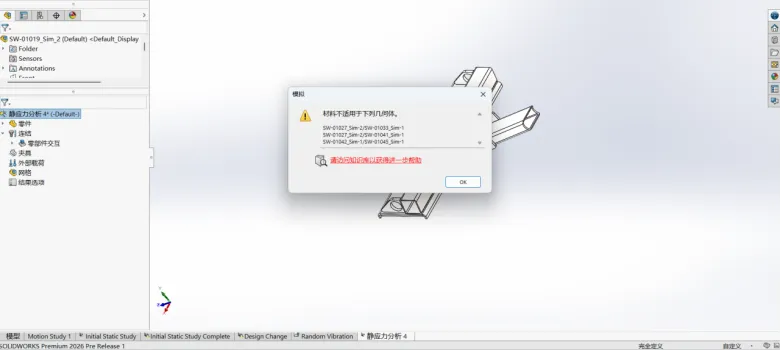SOLIDWORKS显示状态告诉你如何让绘图界面更清爽
日期:2024-07-04 发布者: 小编 浏览次数:次
工程师在复杂模型的建模过程中,最想吐槽的问题中一定包括绘图界面凌乱复杂。所以本例就为各位工程师献上一份小福利,分享一个技巧帮助大家通过管理模型显示状态使整个绘图
工程师在复杂模型的建模过程中,最想吐槽的问题中一定包括绘图界面凌乱复杂。所以本例就为各位工程师献上一份小福利,分享一个技巧帮助大家通过管理模型显示状态使整个绘图界面更清爽。

例如上图中的3D打印机模型,这是一个完整的模型。工程师在对工作台结构设计时可以通过将显示状态切换为“工作台结构”将该区域的零件单独显示出来,而其余的部分则自行隐藏。使用同样的方法,在对挤出头运动机构进行设计时,可以也将显示状态切换为“挤出头运动机构”以消除其它零件的影响。

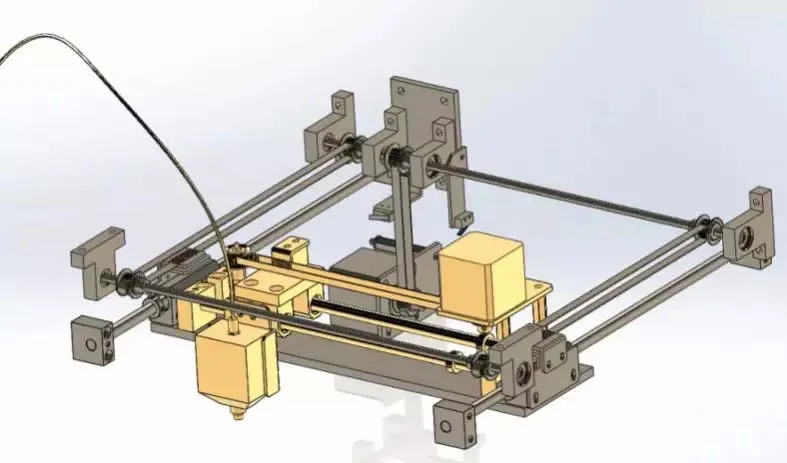
显示状态的添加可以通过配置管理页面中的显示状态栏实现,在该界面下只需鼠标右键选择“添加显示状态”。如下图所示
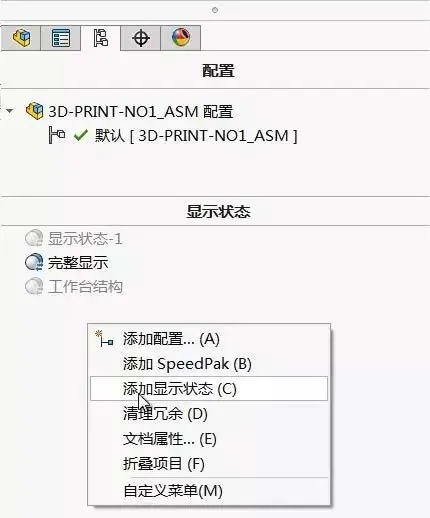
显示状态的切换可以通过设计树右上角的箭头处,右键切换,如下图所示
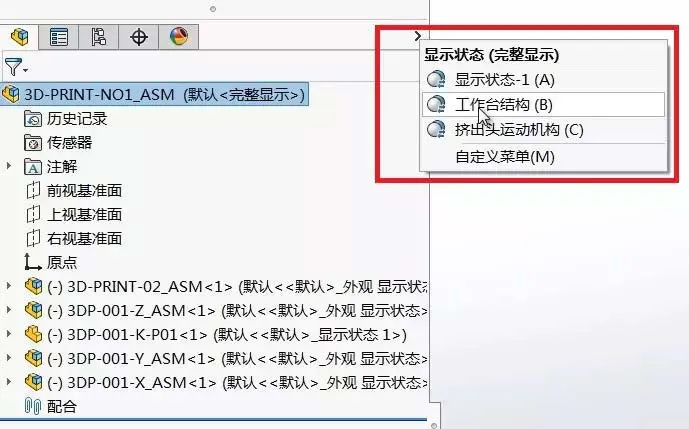
选择合适的显示界面,会让您的设计更清爽,点击下方视频文件查看详细操作。
获取正版软件免费试用资格,有任何疑问拨咨询热线:400-886-6353或 联系在线客服
未解决你的问题?请到「问答社区」反馈你遇到的问题,专业工程师为您解答!